现在使用excel2016的朋友越来越多 , 而接下里的这篇文章经验啦就带来了excel2016设置公式重算模式的操作步骤,感兴趣的朋友就跟经验啦一起来学习一下吧 。
excel2016设置公式重算模式的操作教程

首先启动excel 2016电子表格应用程序,如图所示点击界面右侧新建空白工作簿 。
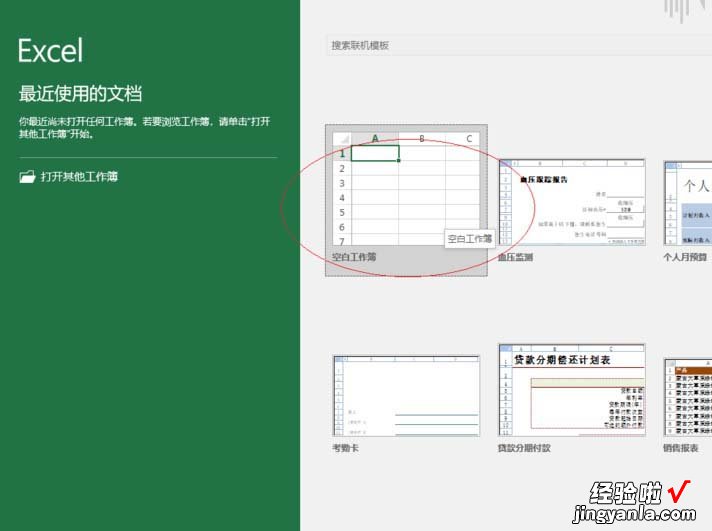
按照公司经营部数据创建工作簿文档,如图 。本例计算商品发货时运费,要求将公式重新计算模式由自动重算改为手动重算 。
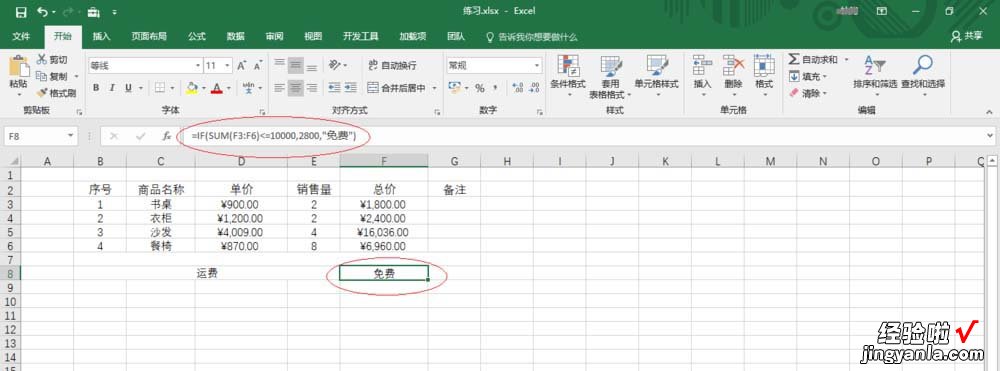
如图,选择功能区\\\”文件\\\”标签 。唤出文件菜单窗口,点击界面左侧下方\\\”选项\\\”子菜单 。
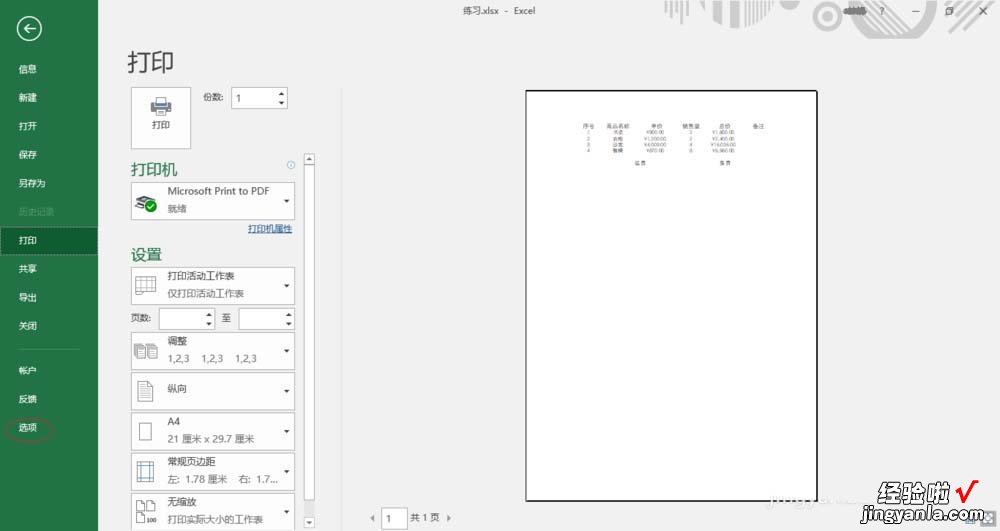
唤出\\\”excel 选项\\\”对话框 , 如图所示 。选择\\\”公式→计算选项→工作簿计算→手动重算\\\”单选框,设置完成点击\\\”确定\\\”按钮 。
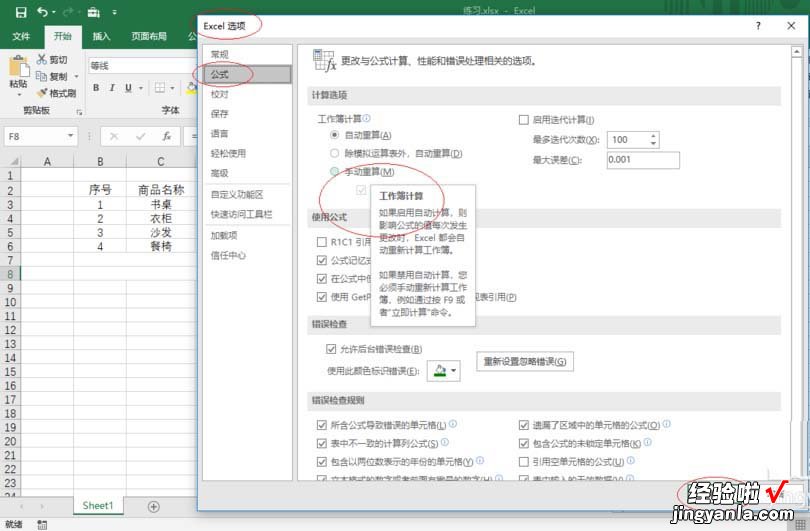
如图,选择\\\”公式→计算\\\”功能区 。点击\\\”计算选项\\\”图标,亦可更改公式重新计算模式 。
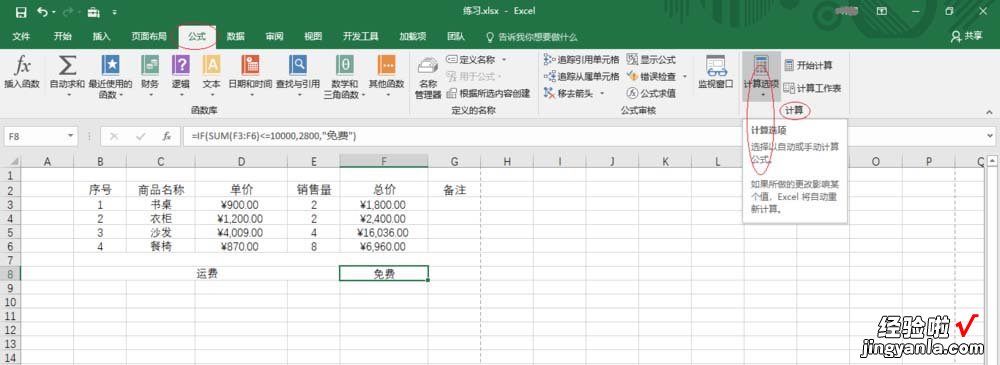
点击\\\”计算选项\\\”图标向下箭头,如图所示选择\\\”手动\\\”项 。单击\\\”公式→计算→开始计算\\\”图标立即重算 。
【分享excel2016设置公式重算模式的操作教程】
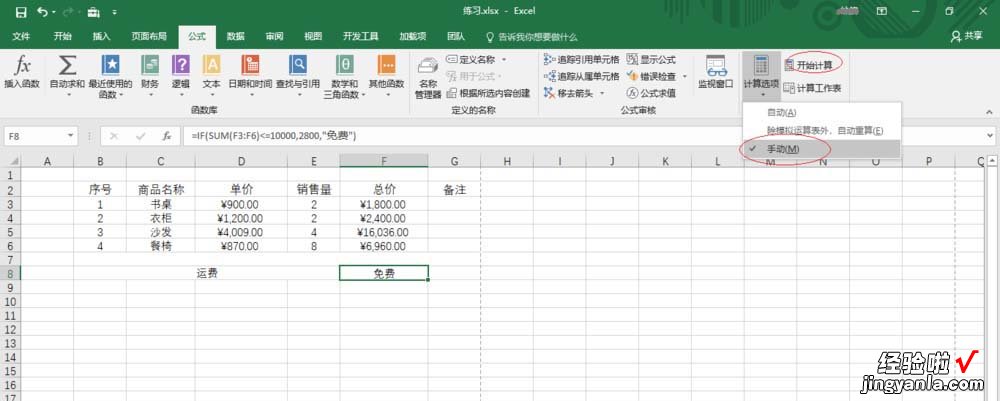
上文就讲解了excel2016设置公式重算模式的简单操作过程 , 希望有需要的朋友都来学习哦 。
